Configurar temporadas y tarifas
Configurar correctamente las temporadas y sus correspondientes tarifas es una de las tareas esenciales que se debe realizar para poder usar el panel de administración de reservas de Mybooking.
Temporadas
Las temporadas definen cuando se aplicarán nuestras tarifas.
Si hacemos clic en el menú lateral en Tarifas ->Temporadas accederemos al gestor de temporadas donde se nos mostrará un una temporada llamada general. Esta es una temporada creada automáticamente y que contiene valores por defecto. Podemos editar estos valores para que coincidan con las temporadas que queremos aplicar al año en curso o podemos crear una nueva temporada haciendo clic en el botón Nuevo.
Configurar una temporada
Si hacemos clic en el nombre de la temporada que deseamos editar, se abrirá la pantalla de edición donde encontraremos una serie de opciones que nos permiten adaptar nuestras temporadas a nuestro negocio:
- Nombre: guarda cada temporada con un nombre diferente para poder reutilizarlas
- Descripción: explica los detalles sobre esa temporada para futuras referencias
- Aplicar número mínimo de días: permite forzar un mínimo de días en unas fechas determinadas
- Aplicar número máximo de días: limita la disponibilidad de un recurso en ciertas fechas
- Aplicar descuento por días: permite activar/desactivar y escoger un descuento previamente creado
- Aplica tarifas fin de semana: puedes aplicar tarifas especiales para los fines de semana
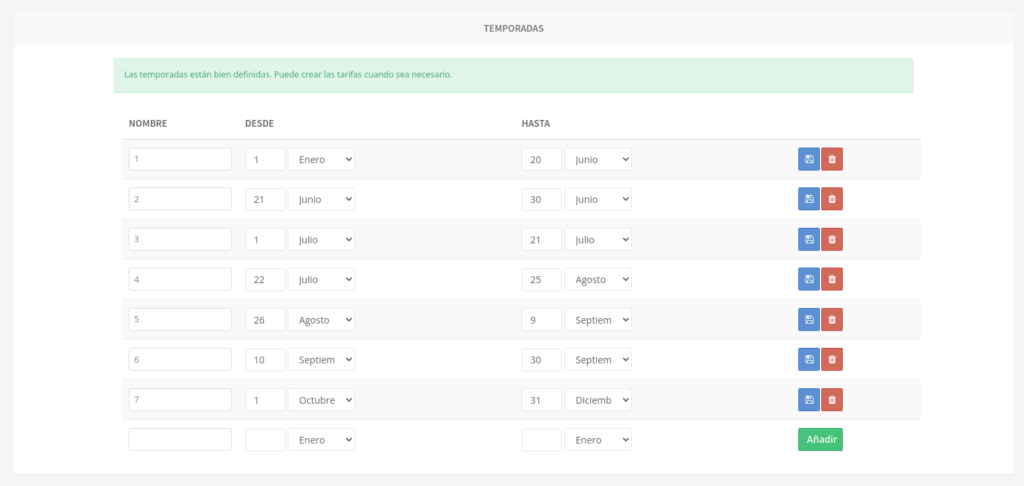
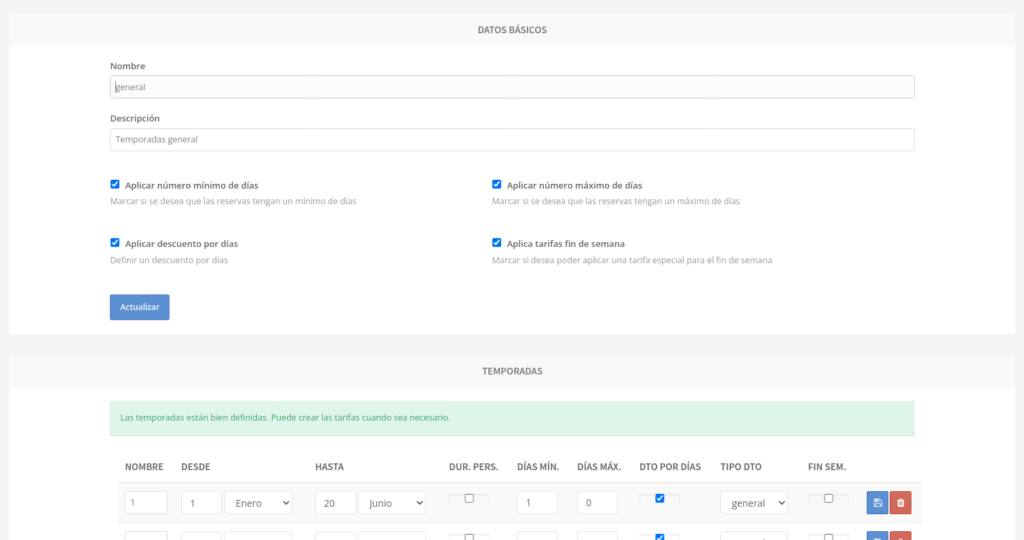
Tarifas
Las tarifas definen que política de precios aplicamos a nuestros productos y como se calcula el total de la reserva.
Crear una tarifa para un grupo
En la barra lateral hacemos clic en Tarifas ->Tarifas Grupos y escogemos el grupo al que deseamos añadir una tarifa en el desplegable que se nos mostrará.
En la pantalla de configuración de la tarifa encontraremos una tabla donde podemos introducir los precios correspondientes al número de días dependiendo de las fechas:
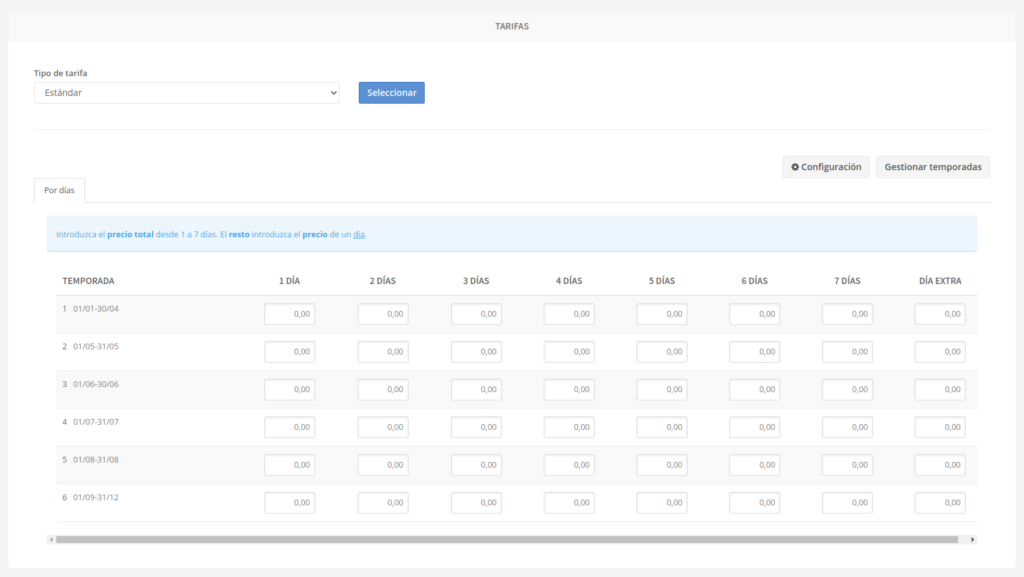
Modificar una tarifa de grupo
Para modificar una tarifa correspondiente a un grupo, podemos hacerlo accediendo a la configuración de tarifas como se muestra en el ejemplo anterior, o bien podemos hacerlo directamente desde la ficha del grupo en cuestión.
Hacemos clic en Inventario -> Grupos y seleccionamos el grupo deseado. Una vez en la ficha del grupo hacemos clic en el botón Tarifas lo que cargará la pantalla de edición de tarifas.
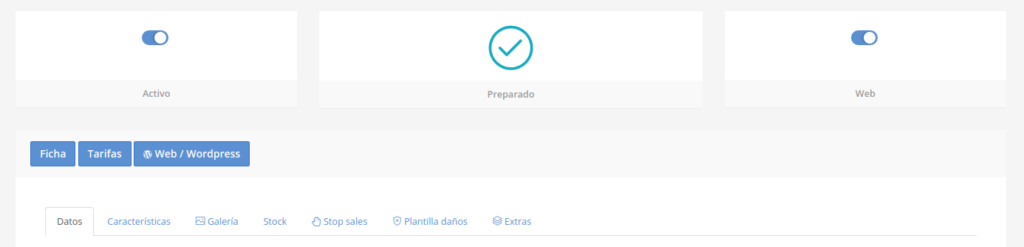
En la pantalla de edición de tarifas introduciremos los precios correspondientes a cada rango de fechas y número de días.
Si fuese necesario podemos usa el botón Configuración para ajustar las características de la tarifa (número de días, precio único o calculado, etc.) o el botón Gestionar temporadas para ajustar las fechas.
Modificar la temporada pueden afectar al resto de grupos. Podemos crear una temporada específica y asignarla al grupo desde
Configuración.